电脑如何共享文件夹加密
2017-05-26
加密建立在对信息进行数学编码和解码的基础上。我们使用的加密类型分为两种密钥-- 一种是公共密钥,一种是私人密钥。那么你知道电脑如何共享文件夹加密么?接下来是小编为大家收集的电脑共享文件夹加密方法,欢迎大家阅读:
电脑如何共享文件夹加密
1. 打开“我的电脑”->“工具”->“文件夹选项”->“查看”->去掉“使用简单文件共享”前面的勾;
2.在控制面板->管理工具->计算机管理->用户管理->添加一个用户gongxiang,名字随便取,就是以后文件夹加密的用户名,填上密码,然后勾掉“用户下次登录时必须更改密码”,选上“用户不能更改密码”和“密码永不过期”,如下图所示。
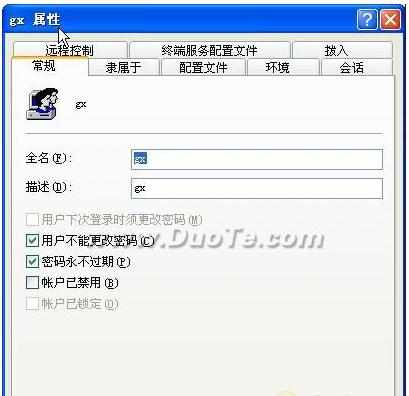
3.在要共享的文件夹上点击右键->属性->共享->共享此文件夹->权限,选择用户列表中的Everyone,点“删除”将其删除,然后点“添加”,在弹出的对话框中填入“gongxiang”(不含引号,就是刚才我们添加的那个用户,如果你添加的不是gongxiang这个名字,请根据实际填写),然后点两次“确定”完成,这样从局域网其他电脑再次访问本机的共享的时候就需要填入用户名和密码了。
看了“电脑如何共享文件夹加密”还想看:
1.局域网内怎么设置共享文件夹账户和密码
2.共享文件夹如何设置密码
3.共享文件夹加密方法有哪些
4.局域网内共享文件夹设置密码的方法
5.局域网分享文件加密的方法